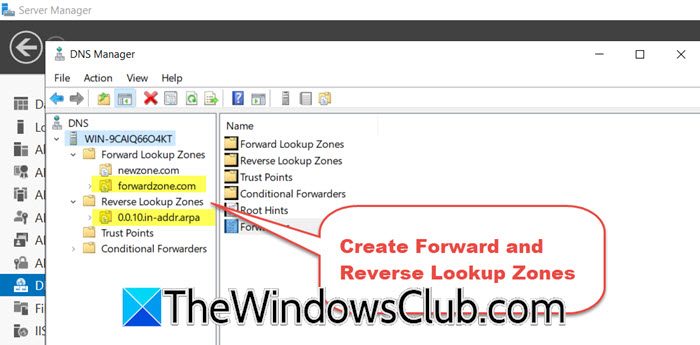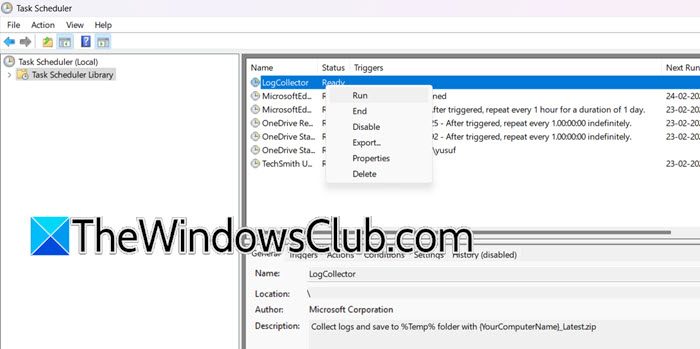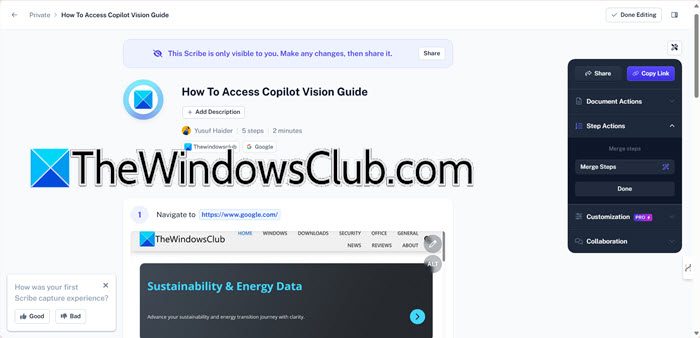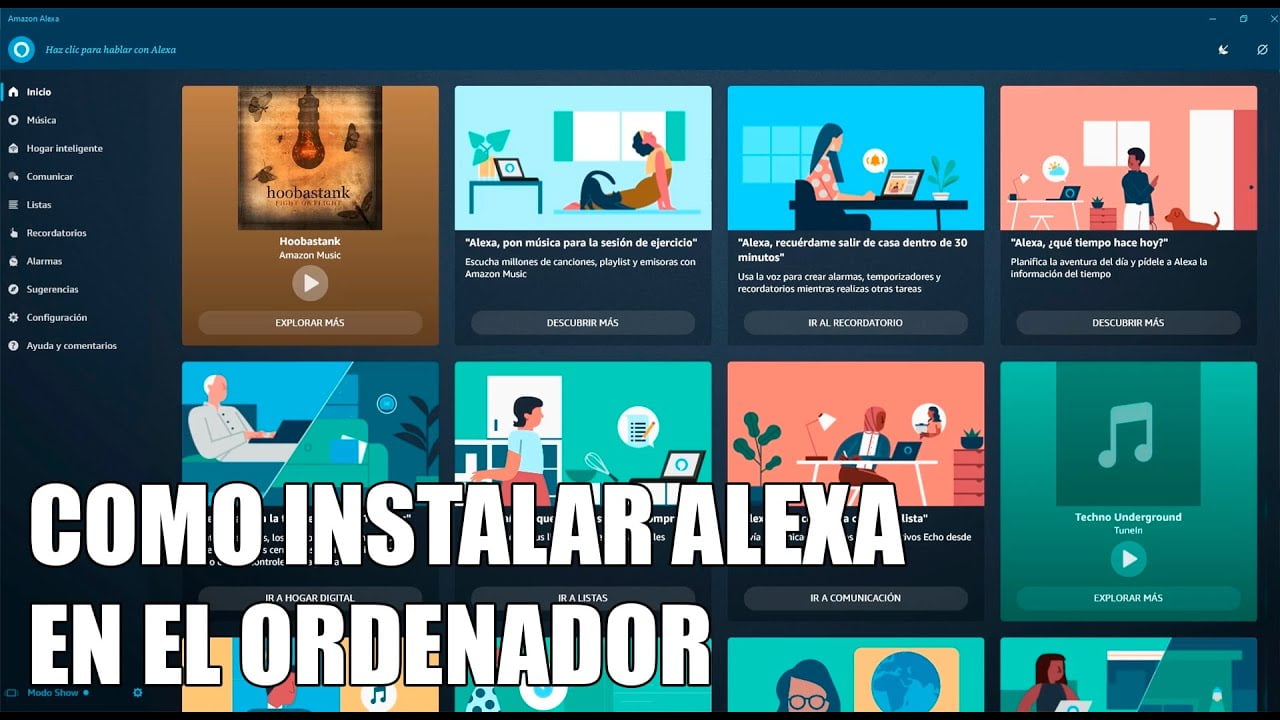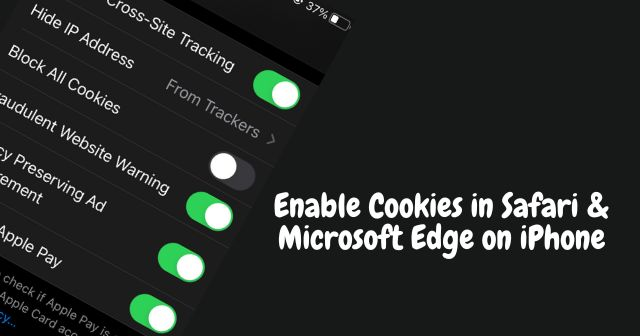Az AutoCAD az egyik legjobb tervezőeszköz a bolygón, azonban néha előfordul, hogy a telepítése nem fut Windows számítógépen. Ennek a hibának több előfordulása is előfordulhat, a problémával a Windows 10 rendszerről Windows 11 rendszerre történő frissítés után vagy annak egy friss példányának telepítése után is szembesülhet. Ebben a bejegyzésben megnézzük, mit tehetsz, haAz AutoCAD nem települ Windows 11 rendszerre.
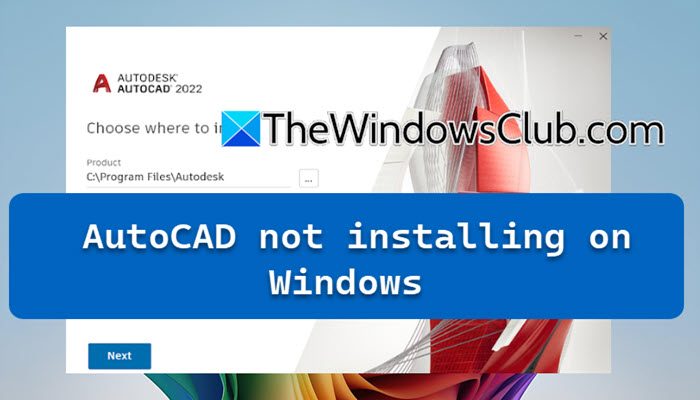
Javítsa ki a Windows 11 rendszerben nem telepített AutoCAD-et
Ha az AutoCAD nem települ Windows 11 rendszeren, kövesse az alábbi megoldásokat a probléma megoldásához.
- Ellenőrizze, hogy számítógépe megfelel-e a rendszerkövetelményeknek
- Béta letiltása: Használja az Unicode UTF -8-at a világméretű nyelvi támogatási funkcióhoz
- Telepítse újra az Autodesk Desktop Licensing Service szolgáltatást
- Ellenőrizze a dátumot, időt és időzónát
- Kapcsolja ki a víruskeresőt, majd próbálkozzon újra
- Telepítse újra a .NET-keretrendszert
- Telepítse az AutoCAD programot tiszta rendszerindítási állapotban
Beszéljük meg őket részletesen.
1] Ellenőrizze, hogy számítógépe megfelel-e a rendszerkövetelményeknek

Ha nem tudja telepíteni az AutoCAD programot a számítógépére, először ellenőrizze, hogy rendszere megfelel-e a fejlesztő által kiadott követelményeknek. Az alábbiakban felsoroltuk a Windows rendszerkövetelményeit.
- OS:Windows 11/10 (64 bites)
- Processzor:3+ GHz
- Memória:16 GB
- Kijelző:1920 x 1080 (vagy jobb)
- Kijelző kártya:4 GB GPU 106 GB/s sávszélességgel és DirectX 12 kompatibilis
- Szabad hely:10 GB
- Jellemzők:.NET-keretrendszer 4.8-as vagy újabb verziója
A rendszer specifikációinak megismeréséhez nyissa megFut,típus'dxdiag',és kattintson az OK gombra. Végül megtekintheti, hogy számítógépe kompatibilis-e az AutoCAD programmal, ha nem, növelnie kell a rendszer erőforrásait, majd meg kell próbálnia telepíteni az AutoCAD programot. Remélhetőleg néhány további erőforrás lefoglalása után sikerül telepíteni az alkalmazást.
2] Béta letiltása: Használja a Unicode UTF -8-at a világméretű nyelvi támogatási funkcióhoz
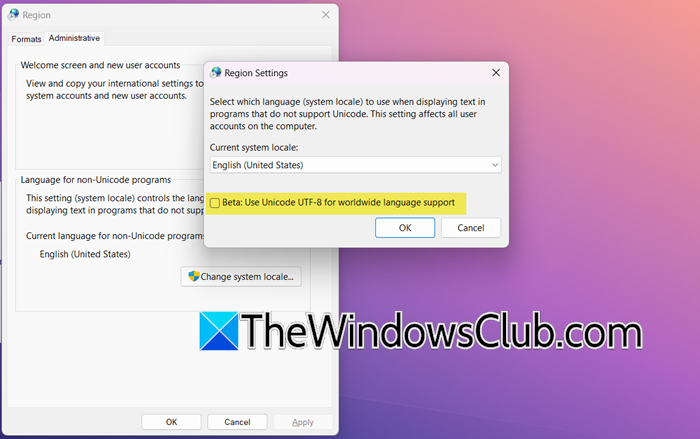
ABéta: Használja a Unicode UTF -8-at a világméretű nyelvi támogatáshozA funkció lehetővé teszi számítógépe számára, hogy javítsa a kompatibilitást azokkal az alkalmazásokkal, amelyek Unicode UTF-8 kódolást használnak a nem Unicode programokhoz. A funkció azonban köztudottan problémákat okoz az AutoCAD-ben, különösen a telepítés, a mentés, az exportálás és az e_Transmit használata során. A probléma megoldása érdekében letiltjuk. Ehhez kövesse az alábbi lépéseket.
- NyitottVezérlőpult.
- Menj ideÓrák és régiómajd kattintson a Régió elemre.
- Most menj aKözigazgatásifület, majd kattintson a gombraVáltoztassa meg a rendszer területi beállítását.
- Ezután törölnie kell a pipátBéta: Használja a Unicode UTF -8-at a világméretű nyelvi támogatáshozés kattintson az OK gombra.
Végül indítsa újra a számítógépet, és futtassa a telepítési folyamatot. Remélhetőleg megteszi a trükköt.
3] Telepítse újra az Autodesk Desktop Licensing Service szolgáltatást
Ahogy a neve is sugallja, az Autodesk Desktop Licensing Service kezeli az Autodesk szoftverek licenceit. Előfordulhat, hogy a szolgáltatás megsérült, és a probléma megoldása érdekében újratelepítjük. Kövesse az alábbi lépéseket.
- NyitottFájlböngészőmajd menj aC:\Program Files (x86)\Common Files\Autodesk Shared\AdskLicensing.
- Kattintson a jobb gombbaluninstall.exeés válassza a Futtatás rendszergazdaként lehetőséget.
- Töltse le és telepítse a legújabb Autodesk Licencszolgáltatást innenautodesk.com.
- A szoftver telepítéséhez futtassa az AutoCAD setup.exe fájlt.
Végül ellenőrizze, hogy a probléma megoldódott-e.
4] Ellenőrizze a dátumot, az időt és az időzónát

Győződjön meg arról, hogy az Ön időzónája az Ön régiójában érvényes, és hogy más szempontok, például a dátum és az idő helyes. Ellenkező esetben az AutoCAD összezavarodik, és megtagadja a telepítést. A probléma megoldása érdekében mindent ellenőrizni fogunk, és megbizonyosodunk arról, hogy a helyükön vannak. Ehhez kövesse az alábbi megoldásokat.
- NyitottBeállítások elemrea Win + I által.
- Menj ideIdő és nyelv > Dátum és idő.
- Ideális esetben aIdőzóna automatikus beállításaellenőrizni kell, de még akkor is, ha ezzel a problémával találkozik, tiltsa le.
- Ezután állítsa be az Időzónát a megfelelő időzónára.
- Győződjön meg arról, hogy a dátum és az idő helyes ugyanazon a felületen.
Végül futtassa a telepítő adathordozót, majd ellenőrizze, hogy a probléma megoldódott-e. Ennek meg kell tennie a trükköt.
5] Tiltsa le a víruskeresőt, majd próbálkozzon újra
Akkor is találkozhat ezzel a problémával, ha van egy vírusirtó vagy tűzfal, amely blokkolja a telepítést. Ha harmadik féltől származó vírusirtót vagy, akkor egy időre letilthatja, befejezheti a telepítési folyamatot, majd újra engedélyezheti. Remélhetőleg a víruskereső letiltása meg fogja tenni a trükköt.
6] Telepítse újra a .NET-keretrendszert

Amint azt a rendszerkövetelmények szakaszban említettük, az AutoCAD-nek .NET-keretrendszerre van szüksége. Ha az AutoCAD programot szeretné telepíteni a rendszerére, létre kell hoznia egy környezetet. Ehhez kövesse az alábbi lépéseket.
- NyitottVezérlőpult.
- Menj ideProgramok > Programok és szolgáltatások.
- Most kattintson a gombraKapcsolja be vagy ki a Windows szolgáltatásait.
- Ezután törölje a pipát.NET-keretrendszer 3.5 (beleértve a .NET 2.0-t és 3.0-t is)és.NET Framework 4.8 Advanced Series,és kattintson az OK gombra.
- Ezzel eltávolítja a .NET-keretrendszert, újraindítja a számítógépet, majd újratelepíti a szolgáltatásokat a korábban kipipált két lehetőség bejelölésével.
Remélhetőleg ez elvégzi a munkát az Ön számára.
7] Telepítse az AutoCAD-et tiszta rendszerindítási állapotban
Ha van olyan harmadik féltől származó alkalmazás, amely zavarja az AutoCAD telepítését, javasoljuk. Ez lehetővé teszi az összes harmadik féltől származó szolgáltatás letiltását, így tiszta lapot biztosít az AutoCAD telepítéséhez. Ha elkészült, ellenőrizze, hogy a probléma megoldódott-e.
Remélhetőleg meg tudja oldani a problémát az ebben a bejegyzésben említett megoldásokkal.
Olvas:
Miért nem települ az AutoCAD?
Számos oka lehet annak, hogy az AutoCAD nem települ a számítógépére. Előfordulhat, hogy számítógépe nem tud megfelelni a rendszerkövetelményeknek, a .NET-keretrendszer, a Unicode UTF -8 vagy a sérült Autodesk Desktop Licensing Service hiánya vagy sérült. A probléma megoldásához hajtsa végre a korábban említett megoldásokat.
Olvas:
Miért nem működik az AutoCAD Windows 11 rendszeren?
A rendszer valószínűleg nem felel meg a fejlesztő által az AutoCAD futtatásához kiadott minimális rendszerkövetelményeknek. Azonban néhány mögöttes probléma, például a szoftverek inkompatibilitása vagy a környezet hiánya is problémákat okozhat. Javasoljuk, hogy tiltsa le a Unicode UTF -8 kódot, és telepítse újra a .NET-keretrendszert a korábban említett lépések végrehajtásával.
Olvassa el még:.